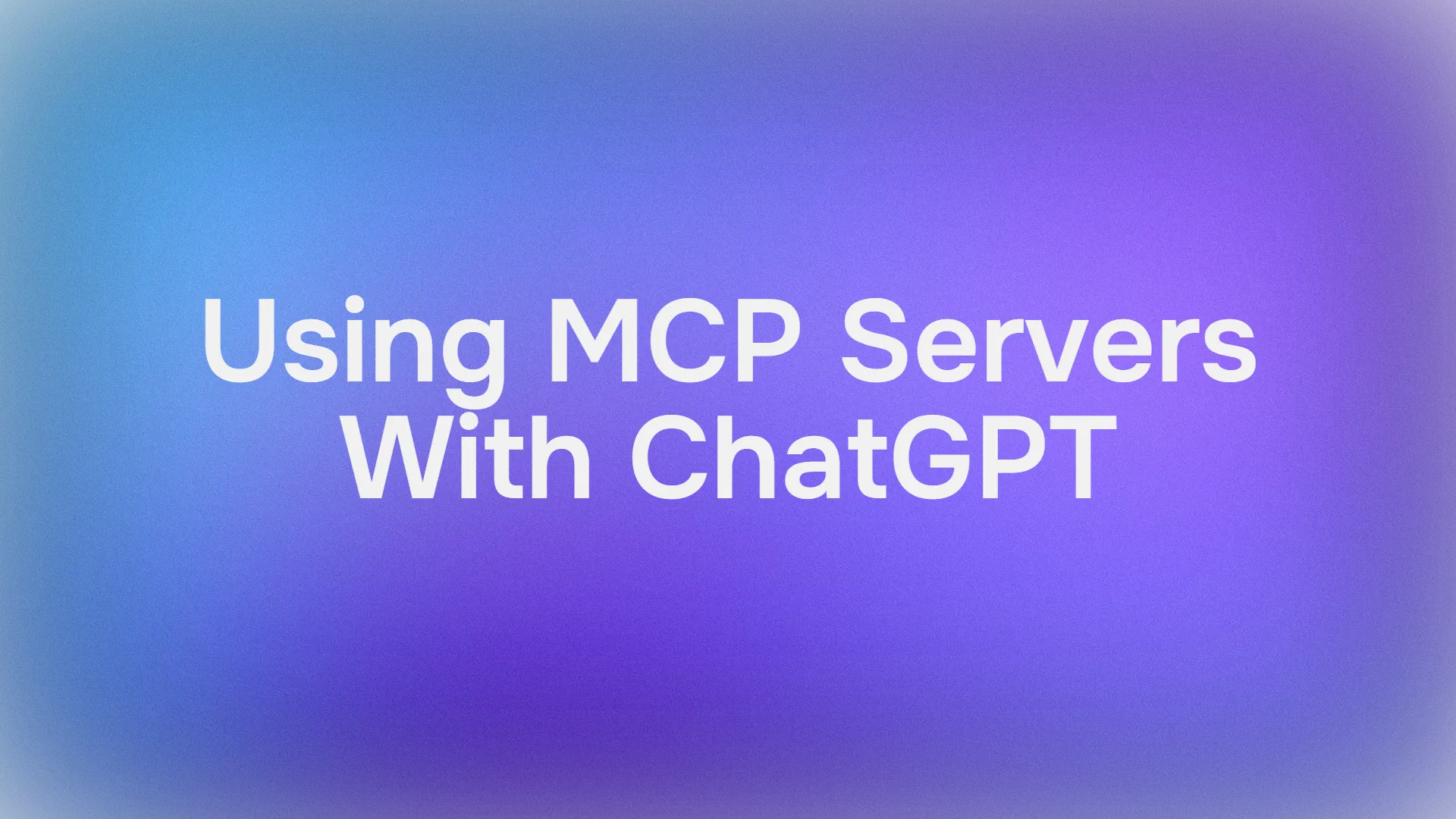จะเป็นอย่างไรหาก ChatGPT ไม่ได้แค่สนทนา แต่ยังสามารถเข้าถึงเครื่องมือและแหล่งข้อมูลของคุณได้อย่างง่ายดาย เพื่อทำให้งานของคุณเป็นอัตโนมัติด้วยข้อมูลแบบเรียลไทม์? นั่นคือคำมั่นสัญญาของ การสนับสนุน MCP ของ ChatGPT ซึ่งเป็นตัวเปลี่ยนเกมในโลกของระบบอัตโนมัติที่ขับเคลื่อนด้วย AI Model Context Protocol (MCP) เปรียบเสมือนอะแดปเตอร์สากล ที่ช่วยให้ ChatGPT เชื่อมต่อกับระบบภายนอกได้ เช่น ฐานข้อมูล, CRM หรือแม้แต่เครื่องมือที่เป็นกรรมสิทธิ์ของบริษัทคุณ ผ่านทาง เซิร์ฟเวอร์ MCP ด้วย ตัวเชื่อมต่อ ChatGPT คุณสามารถเปลี่ยน AI ของคุณให้เป็นขุมพลังที่รับรู้บริบท ซึ่งสามารถดึงข้อมูลหรือดำเนินการได้โดยไม่ต้องออกจากอินเทอร์เฟซแชท ในบทความนี้ เราจะเจาะลึกเข้าไปในโลกของ การสนับสนุน MCP ของ ChatGPT โดยสำรวจวิธีการเพิ่ม เซิร์ฟเวอร์ MCP ไปยัง ChatGPT สร้างเซิร์ฟเวอร์แบบกำหนดเอง ทดสอบ และทำความเข้าใจว่าแผนบริการใดที่ปลดล็อกความสามารถอันน่าทึ่งนี้ มาเริ่มต้นด้วยคู่มือที่จะทำให้ API และ AI ของคุณทำงานร่วมกันได้อย่างลงตัว!
กระแสความสนใจเกี่ยวกับ MCP เริ่มต้นขึ้นเมื่อ Anthropic เปิดตัวในเดือนพฤศจิกายน 2024 ในฐานะมาตรฐานเปิดเพื่อแก้ไขปัญหา "N×M" ของการรวมระบบแบบกำหนดเองสำหรับเครื่องมือ AI ทุกชนิด ข้ามมาถึงปี 2025 OpenAI ก็เข้าร่วม โดยรวม การสนับสนุน MCP ของ ChatGPT เข้ากับแพลตฟอร์มของตน รวมถึงแอปเดสก์ท็อปและ API ซึ่งหมายความว่า ChatGPT สามารถสื่อสารกับ เซิร์ฟเวอร์ MCP สำหรับเครื่องมือต่างๆ เช่น Google Drive, Stripe หรือแม้แต่ระบบที่คุณสร้างขึ้นเอง ไม่ว่าคุณจะเป็นนักพัฒนาที่ต้องการเชื่อมต่อฐานข้อมูลที่กำหนดเอง หรือผู้ใช้ทางธุรกิจที่ต้องการซิงค์กับเครื่องมือองค์กร ตัวเชื่อมต่อ ChatGPT ก็ทำให้เป็นไปได้ มาดูวิธีการตั้งค่านี้ทีละขั้นตอน และเพิ่มเคล็ดลับมืออาชีพบางอย่างเพื่อให้แน่ใจว่าการตั้งค่าของคุณจะราบรื่นไร้ที่ติ
วิธีเพิ่มเซิร์ฟเวอร์ MCP ไปยัง ChatGPT
การเพิ่ม เซิร์ฟเวอร์ MCP ไปยัง ChatGPT นั้นตรงไปตรงมา โดยเฉพาะอย่างยิ่งหากคุณใช้แผนบริการที่รองรับ ตัวเชื่อมต่อ ChatGPT นี่คือวิธีที่คุณสามารถเริ่มต้นได้ โดยอิงจากสถานการณ์จริงที่ทำให้ การสนับสนุน MCP ของ ChatGPT มีชีวิตชีวาขึ้นมา:
- ไปที่การตั้งค่า: เปิด ChatGPT (แอปบนเว็บหรือเดสก์ท็อป) ไปที่โปรไฟล์ของคุณที่มุมขวาบน แล้วคลิก “Settings” (การตั้งค่า)
- เปิดใช้งานโหมดนักพัฒนา: ใต้ตัวเลือก “Connectors” (ตัวเชื่อมต่อ) ให้สลับเปิด “Developer Mode” (โหมดนักพัฒนา) ซึ่งจะปลดล็อกความสามารถในการเพิ่ม เซิร์ฟเวอร์ MCP แบบกำหนดเอง
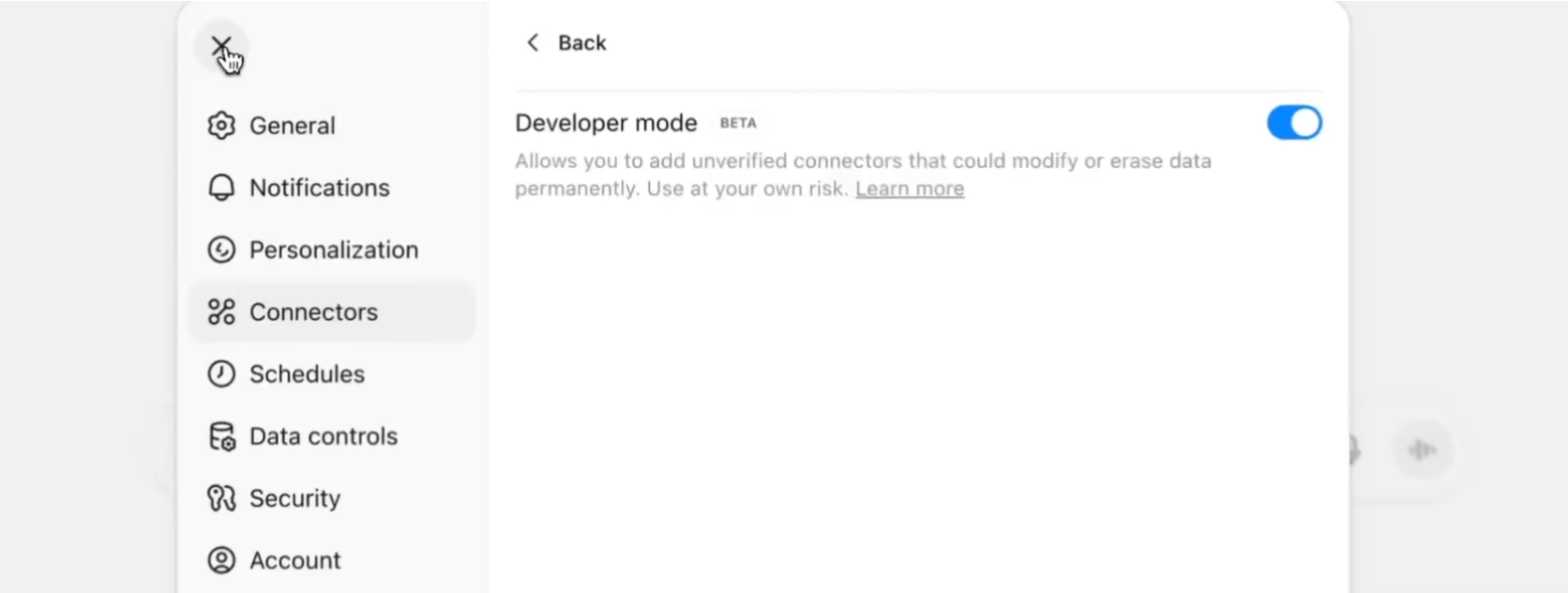
3. เพิ่มตัวเชื่อมต่อ: ในแผงแชท ให้คลิกไอคอน “+” และจากเมนูดรอปดาวน์ เลือก “Developer Mode” (โหมดนักพัฒนา) คุณจะเห็นตัวเลือก “Add sources” (เพิ่มแหล่งที่มา)

4. ป้อนรายละเอียดเซิร์ฟเวอร์ MCP: สมมติว่าคุณกำลังเชื่อมต่อกับ Stripe ให้ป้อนข้อมูลต่อไปนี้:
- ชื่อ: Stripe
- URL เซิร์ฟเวอร์ MCP:
https://mcp.stripe.com - การตั้งค่าความน่าเชื่อถือ: ทำเครื่องหมายที่ “I trust this application.” (ฉันเชื่อถือแอปพลิเคชันนี้)
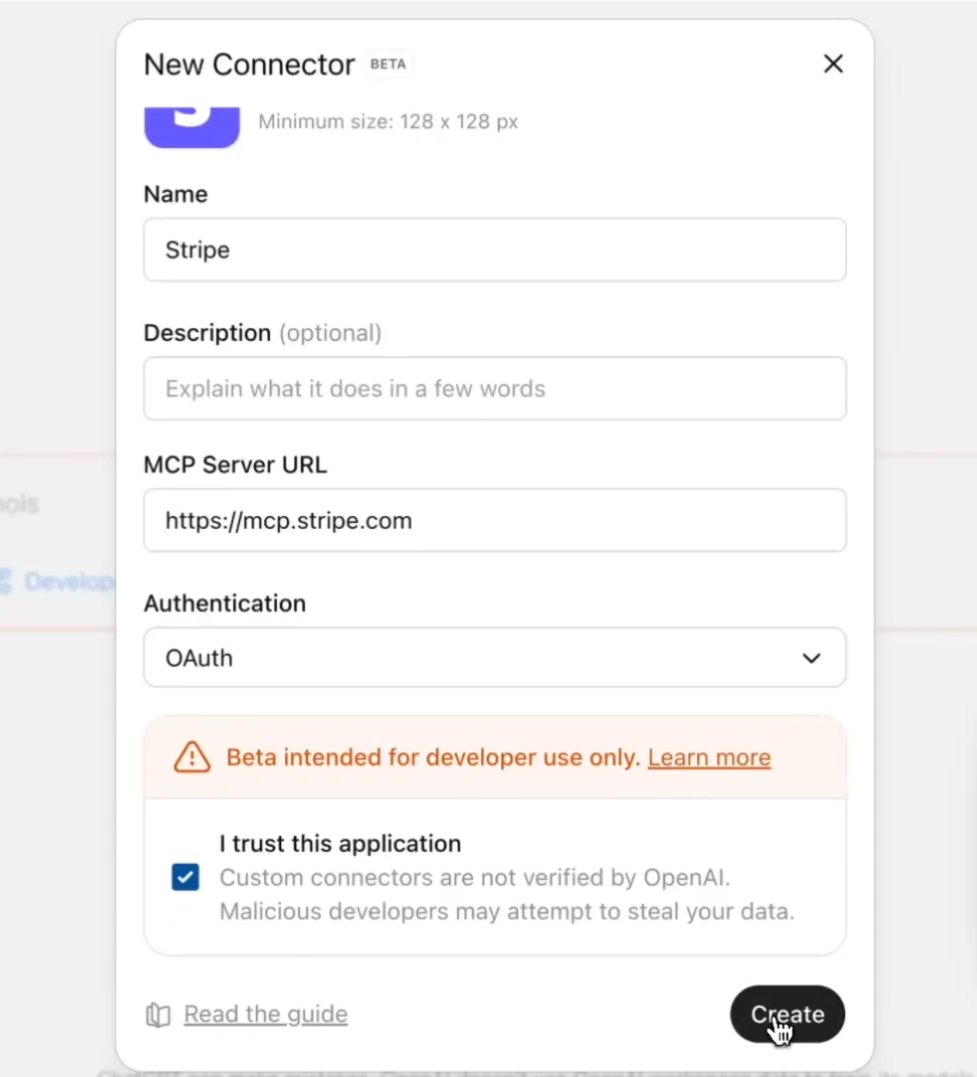
5. สร้างและอนุญาต: กด “Create” (สร้าง) คุณจะได้รับแจ้งให้ติดตั้ง เซิร์ฟเวอร์ MCP และอนุญาตให้ ChatGPT ใช้งานได้—เพียงคลิก “Authorize” (อนุญาต)
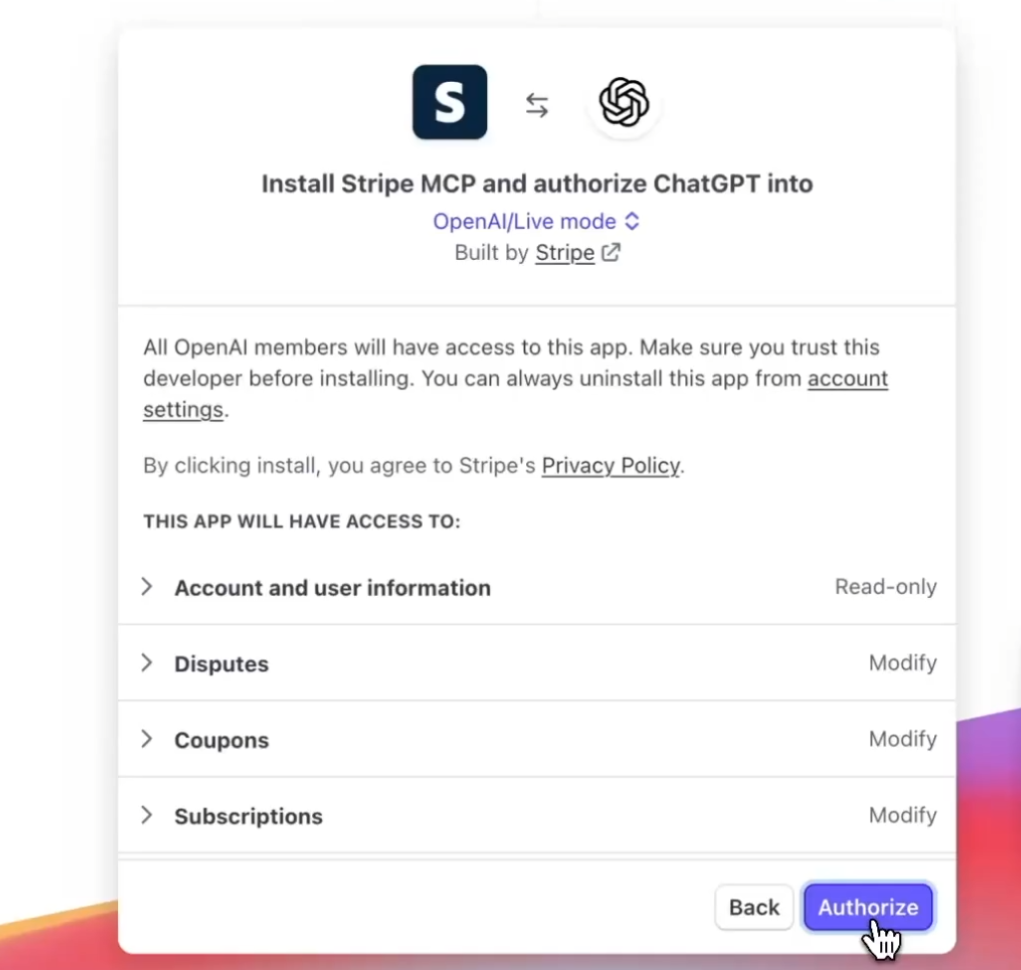
6. ทดสอบ: เพื่อยืนยัน ให้ถาม ChatGPT บางอย่างเช่น “ยอดคงเหลือ Stripe ของฉันคือเท่าไร?” การตอบกลับควรดึงข้อมูลสดจาก เซิร์ฟเวอร์ MCP ของ Stripe
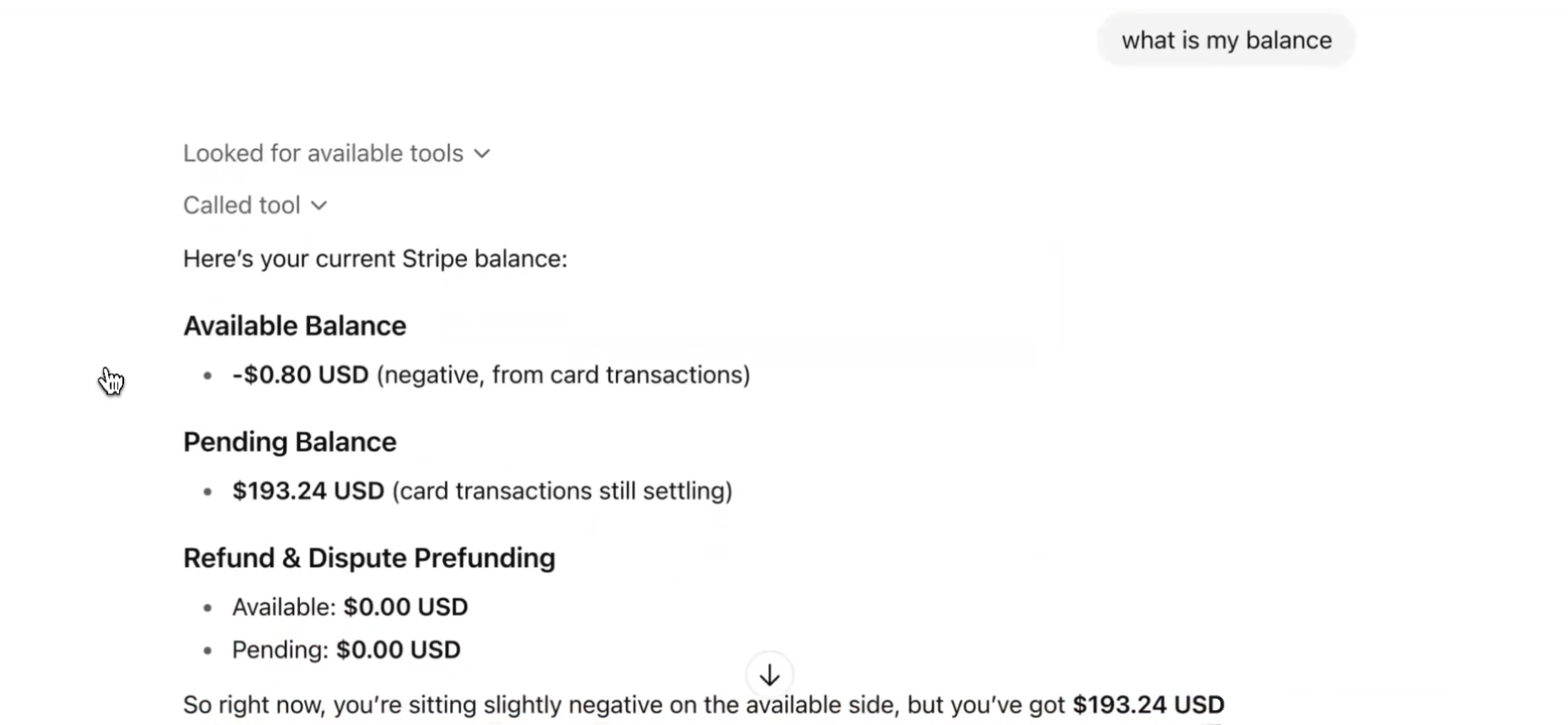
7. เพิ่มตัวเชื่อมต่อหลายตัว: ต้องการเพิ่มอีกใช่ไหม? คลิก “Connect more” (เชื่อมต่อเพิ่มเติม) ในแผงแชท ทำซ้ำขั้นตอน และเพิ่ม ตัวเชื่อมต่อ ChatGPT ได้มากเท่าที่คุณต้องการ
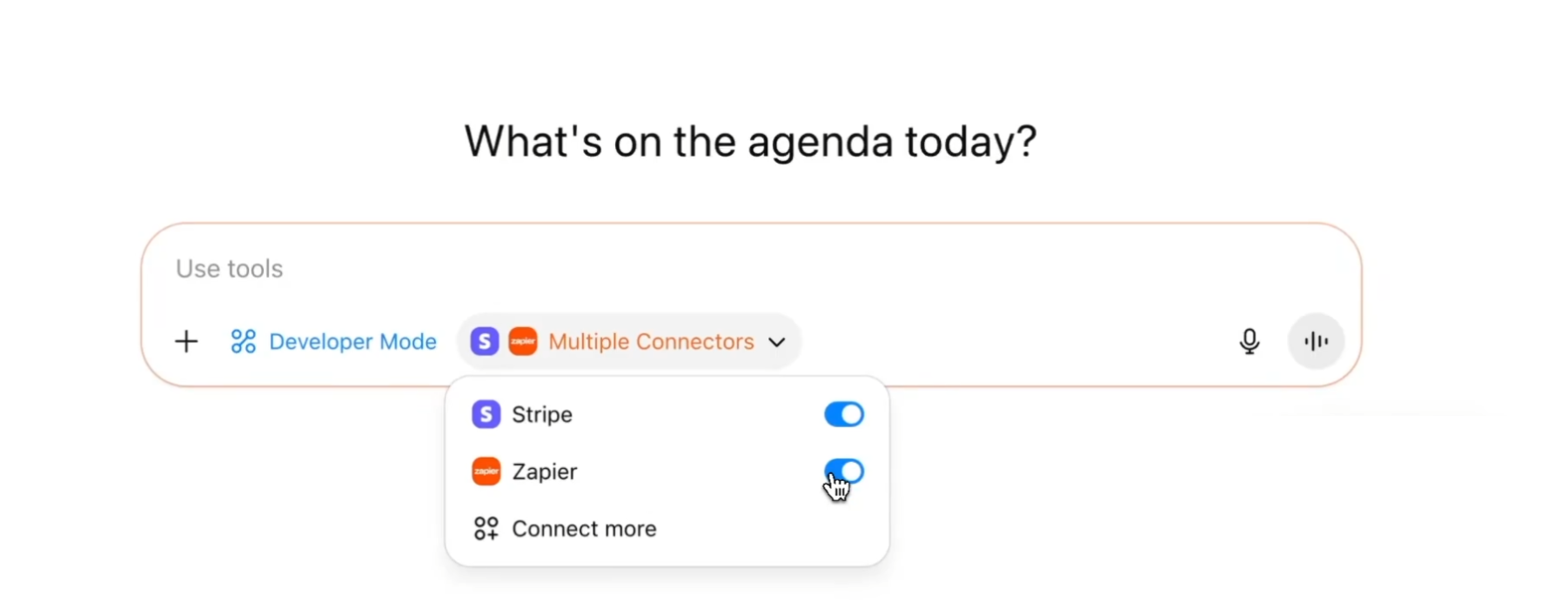
การตั้งค่านี้เหมาะสำหรับการรวมเครื่องมือต่างๆ เช่น GitHub, Slack หรือแม้แต่ระบบภายในองค์กร ความสวยงามของ การสนับสนุน MCP ของ ChatGPT คือความยืดหยุ่น คุณไม่ถูกจำกัดอยู่แค่ตัวเชื่อมต่อเดียว ตัวอย่างเช่น คุณสามารถใช้ Stripe สำหรับการชำระเงิน และมี เซิร์ฟเวอร์ MCP แบบกำหนดเองสำหรับ CRM ของคุณ โดยทั้งหมดทำงานร่วมกันในการแชทเดียว
การสร้างเซิร์ฟเวอร์ MCP แบบกำหนดเองสำหรับ ChatGPT
ต้องการไปไกลกว่า เซิร์ฟเวอร์ MCP ที่สร้างไว้ล่วงหน้า และเชื่อมต่อ ChatGPT เข้ากับระบบที่เป็นกรรมสิทธิ์ใช่ไหม? คุณจะต้องสร้าง เซิร์ฟเวอร์ MCP แบบกำหนดเอง และ OpenAI’s Python หรือ TypeScript MCP SDK จะเป็นเพื่อนที่ดีที่สุดของคุณในที่นี้ ตรวจสอบเอกสาร SDK อย่างเป็นทางการที่ OpenAI’s MCP SDK Guide สำหรับข้อมูลทั้งหมด แต่นี่คือเวอร์ชันสรุป:
- เลือกรภาษาของคุณ: SDK รองรับ Python และ TypeScript ดังนั้นเลือกภาษาที่เหมาะกับสแต็กของคุณ Python เหมาะสำหรับการสร้างต้นแบบอย่างรวดเร็ว ในขณะที่ TypeScript โดดเด่นสำหรับการตั้งค่าที่ปลอดภัยต่อประเภทข้อมูลและปรับขนาดได้
- ตั้งค่าเซิร์ฟเวอร์: ใช้ SDK เพื่อกำหนดเครื่องมือ (เช่น
read_file,execute_query) ที่เปิดเผยฟังก์ชันการทำงานของระบบของคุณ ตัวอย่างเช่น เซิร์ฟเวอร์ MCP ที่ใช้ Python อาจมีลักษณะดังนี้:
from agents.mcp import MCPServerStreamableHttp
async def main():
server = MCPServerStreamableHttp(
name="MyCustomServer",
params={"url": "http://localhost:8000/mcp", "headers": {"Authorization": "Bearer token"}},
)
# Define tools and logic here
await server.run()
- โฮสต์: ปรับใช้ เซิร์ฟเวอร์ MCP ของคุณไปยัง URL สาธารณะ (ใช้เครื่องมือเช่น ngrok สำหรับการทดสอบในเครื่อง) เพื่อให้ ChatGPT สามารถเข้าถึงได้ผ่าน HTTP/SSE
- เชื่อมต่อกับ ChatGPT: ทำตามขั้นตอนข้างต้นเพื่อเพิ่ม URL ของเซิร์ฟเวอร์แบบกำหนดเองของคุณในการตั้งค่า “Connectors” (ตัวเชื่อมต่อ)
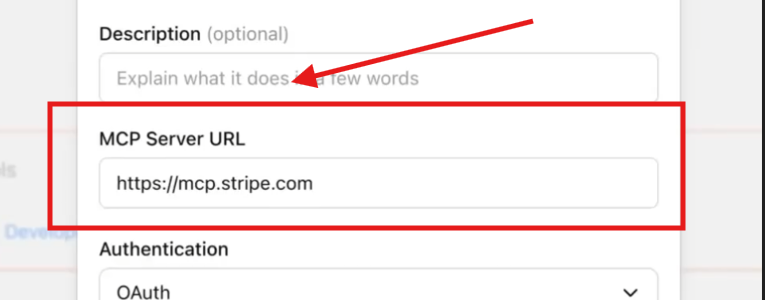
SDK จัดการงานที่ซับซ้อน ทำให้แน่ใจว่าเซิร์ฟเวอร์ของคุณสื่อสารด้วยโปรโตคอล MCP ตัวอย่างเช่น คุณสามารถสร้างเซิร์ฟเวอร์เพื่อสอบถามฐานข้อมูลภายใน โดยส่งผลลัพธ์กลับไปยัง ChatGPT เพื่อการตอบสนองด้วยภาษาธรรมชาติ มันเหมือนกับการมอบพลังพิเศษที่ปรับแต่งให้เข้ากับธุรกิจของคุณให้กับ ChatGPT!
การทดสอบเซิร์ฟเวอร์ MCP ของคุณด้วย Apidog
ก่อนที่คุณจะนำ เซิร์ฟเวอร์ MCP ของคุณใช้งานจริง คุณจะต้องแน่ใจว่ามันแข็งแกร่งและเสถียร ขอแนะนำ Apidog เครื่องมือที่ยอดเยี่ยมสำหรับการออกแบบ ทดสอบ และดีบัก API ด้วย Apidog คุณสามารถทดสอบ เซิร์ฟเวอร์ MCP ของคุณเพื่อยืนยันว่าพร้อมสำหรับการสนับสนุน MCP ของ ChatGPT นี่คือวิธีการ:
- ดาวน์โหลด Apidog จาก apidog.com/download หรือใช้เวอร์ชันเว็บ
- สร้างโปรเจกต์ใหม่ นำเข้าสเปกของ เซิร์ฟเวอร์ MCP ของคุณ (หากเป็นไปตามมาตรฐาน OpenAPI) หรือกำหนดเอนด์พอยต์ด้วยตนเอง
- ใช้โมดูลทดสอบของ Apidog เพื่อส่งคำขอไปยัง URL ของเซิร์ฟเวอร์ของคุณ (เช่น
http://localhost:8000/mcp) ตรวจสอบให้แน่ใจว่าเครื่องมือต่างๆ เช่นsearchและfetch(ที่จำเป็นสำหรับ Deep Research ของ ChatGPT) ทำงานได้ตามที่คาดไว้ - ตรวจสอบสคีมาการตอบกลับ รหัสสถานะ และขั้นตอนการยืนยันตัวตน เพื่อตรวจจับข้อผิดพลาดใดๆ
การทดสอบด้วย Apidog ช่วยให้มั่นใจว่า เซิร์ฟเวอร์ MCP ของคุณมีความแข็งแกร่งก่อนที่จะโฮสต์แบบสาธารณะสำหรับ ตัวเชื่อมต่อ ChatGPT นอกจากนี้ อินเทอร์เฟซแบบกราฟิกของ Apidog ยังช่วยให้ปรับแต่งและทำซ้ำได้ง่าย ทำให้คุณไม่ต้องปวดหัวในภายหลัง
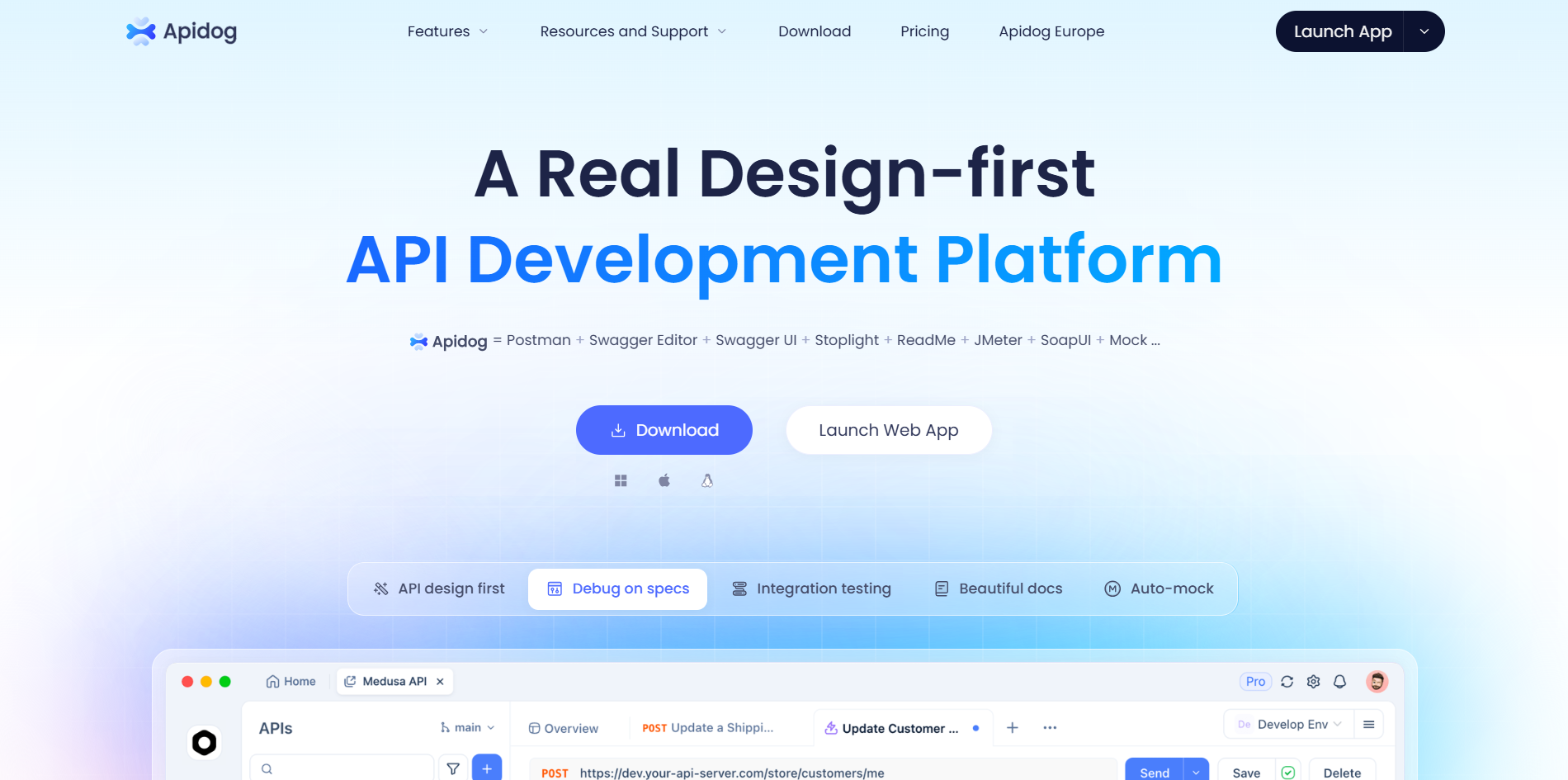
แผนบริการ ChatGPT ใดบ้างที่รองรับเซิร์ฟเวอร์ MCP?
ตอนนี้มีประเด็นสำคัญคือ ตัวเชื่อมต่อ ChatGPT และการรวม เซิร์ฟเวอร์ MCP ไม่สามารถใช้งานได้ในแผนบริการฟรี เพื่อปลดล็อก การสนับสนุน MCP ของ ChatGPT คุณจะต้องใช้แผนบริการแบบชำระเงินอย่างใดอย่างหนึ่งต่อไปนี้ (ข้อมูล ณ เดือนกันยายน 2025):
- ChatGPT Plus/Pro: เหมาะสำหรับผู้ใช้ระดับสูงรายบุคคล โดยให้สิทธิ์เข้าถึง เซิร์ฟเวอร์ MCP แบบกำหนดเองและคุณสมบัติ Deep Research
- ChatGPT Team: เหมาะสำหรับทีมขนาดเล็ก โดยมีการเข้าถึงตัวเชื่อมต่อร่วมกันสำหรับการทำงานร่วมกัน
- ChatGPT Enterprise/Edu: สร้างขึ้นสำหรับองค์กร โดยอนุญาตให้ผู้ดูแลระบบจัดการ เซิร์ฟเวอร์ MCP และการเข้าถึงตามบทบาทสำหรับสมาชิกในทีม
หากคุณใช้แผนบริการฟรี คุณจะต้องอัปเกรดเป็นหนึ่งในแผนเหล่านี้เพื่อเพิ่ม ตัวเชื่อมต่อ ChatGPT ตัวอย่างเช่น ผู้ใช้ Pro สามารถเพิ่ม เซิร์ฟเวอร์ MCP แบบกำหนดเองได้เอง ในขณะที่ผู้ใช้ Enterprise ต้องพึ่งพาผู้ดูแลระบบในการตั้งค่า ตรวจสอบราคาของ OpenAI ที่ x.ai/grok สำหรับรายละเอียดล่าสุด แต่แผนเหล่านี้จะช่วยให้คุณสามารถใช้ประโยชน์จากพลังเต็มรูปแบบของ การสนับสนุน MCP ของ ChatGPT ได้
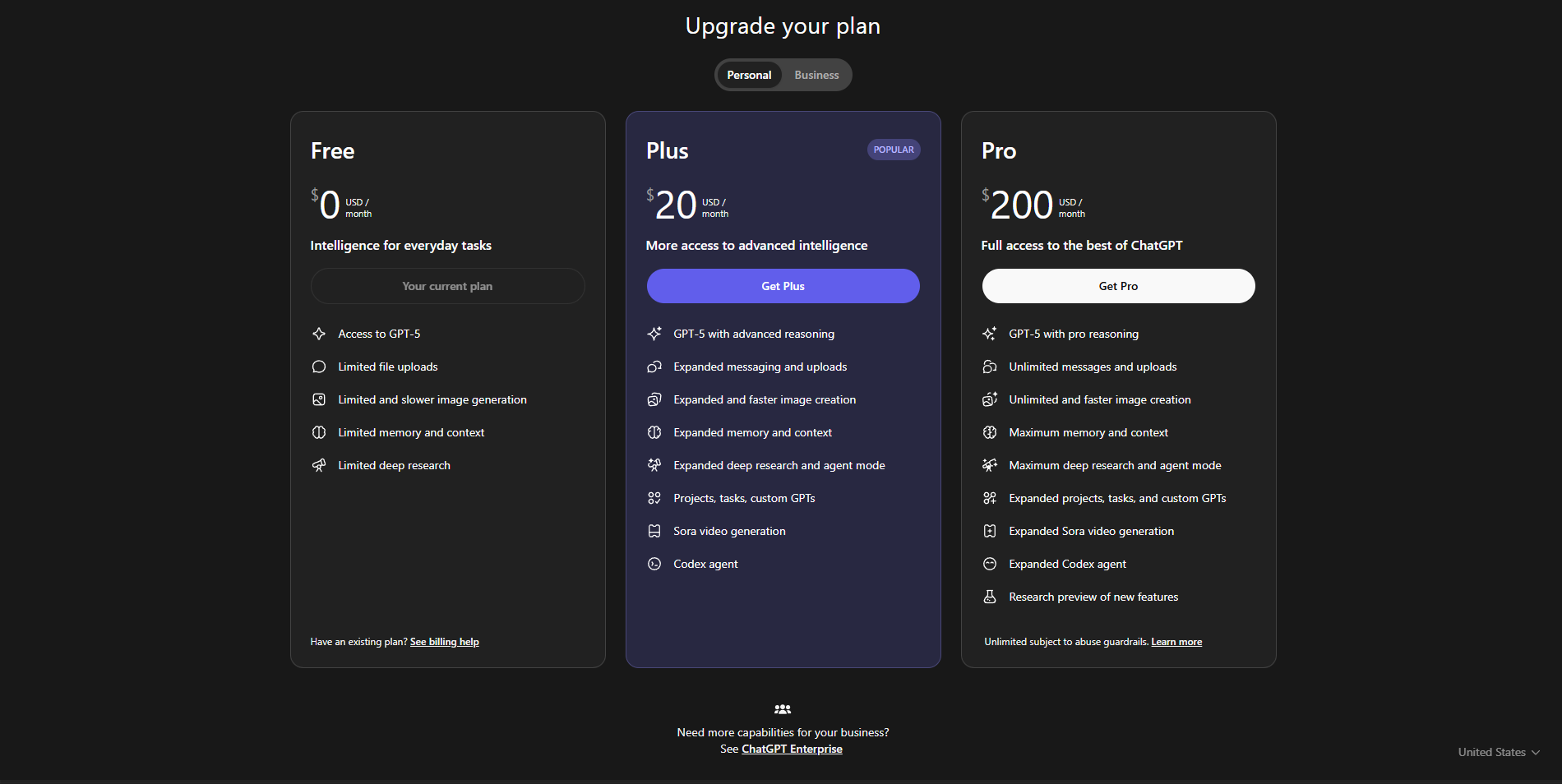
ทำไมการสนับสนุน MCP จึงทำให้ ChatGPT เป็นตัวเปลี่ยนเกม
การรวม MCP เข้ากับ ChatGPT เป็นเรื่องใหญ่ เพราะมันช่วยทลายกำแพงกั้นระหว่าง AI กับเครื่องมือของคุณ ก่อนหน้า MCP การรวมระบบทุกครั้งต้องใช้โค้ดที่กำหนดเอง ซึ่งเป็นเรื่องยากในการบำรุงรักษา ตอนนี้ ตัวเชื่อมต่อ ChatGPT ใช้โปรโตคอล MCP ที่เป็นมาตรฐานเพื่อเชื่อมต่อกับระบบนิเวศของเครื่องมือที่กำลังเติบโต ไม่ว่าจะเป็น Stripe, Google Drive, GitHub และอื่นๆ ณ ปี 2025 บริษัทต่างๆ เช่น Microsoft, Block และ Sourcegraph ได้นำ MCP มาใช้ ทำให้เป็นมาตรฐานสากลสำหรับการเชื่อมต่อ AI-agent
สำหรับนักพัฒนา การสนับสนุน MCP ของ ChatGPT หมายถึงใช้เวลาน้อยลงกับการจัดการการรวมระบบ และมีเวลามากขึ้นในการสร้างสรรค์สิ่งใหม่ๆ สำหรับธุรกิจ มันคือการทำให้ ChatGPT เป็นผู้ช่วยที่แท้จริง ที่สามารถดึงข้อมูลสดจาก CRM, ระบบตั๋ว หรือฐานความรู้ภายใน ลองจินตนาการว่าคุณถาม ChatGPT ว่า “สถานะของตั๋ว #123 คืออะไร?” แล้วได้รับคำตอบแบบเรียลไทม์จาก เซิร์ฟเวอร์ MCP ของระบบช่วยเหลือของคุณ นั่นคืออนาคตที่ ตัวเชื่อมต่อ ChatGPT กำลังสร้างขึ้น
สรุป: ยกระดับประสบการณ์ ChatGPT ของคุณ
ไม่ว่าคุณจะซิงค์กับ Stripe, สอบถามฐานข้อมูลที่กำหนดเอง หรือเชื่อมโยง ตัวเชื่อมต่อ ChatGPT หลายตัวเข้าด้วยกัน การสนับสนุน MCP ของ ChatGPT ก็เปิดโลกแห่งความเป็นไปได้ ด้วยการเปิดใช้งานโหมดนักพัฒนา การเพิ่ม เซิร์ฟเวอร์ MCP และการทดสอบด้วยเครื่องมืออย่าง Apidog คุณสามารถทำให้ ChatGPT เป็นขุมพลังที่รับรู้บริบทได้ เพียงจำไว้ว่าต้องอัปเกรดเป็นแผน Pro, Team หรือ Enterprise เพื่อปลดล็อกคุณสมบัตินี้ แล้วจะรออะไรอยู่? ลองดู Apidog เจาะลึก การสนับสนุน MCP ของ ChatGPT ตั้งค่า เซิร์ฟเวอร์ MCP เหล่านั้น แล้วปล่อยให้ผู้ช่วย AI ของคุณทำงานหนักแทน!